买之前就有考察过转译(玩游戏)性能,网上有说 CrossOver 没法登录 RockStar SocialClub,不过真正尝试的时候才发现现在已经修复这个问题了。于是现在也写一篇比较新的教程。
目前可以选择使用 Parallel Desktop 或者 CrossOver 的方案来实现在 MacOS on Apple Silicon 平台上运行 GTA 5。经过考察,我们选择性能更好的 CrossOver。CrossOver 将 Wine 封装成易于使用的软件,wine 的实现原理是将程序对 Windows 的系统调用转换成 宿主系统的系统调用 以执行其中的 Windows 可执行程序。
而 MacOS 底层提供的 Rosetta 2 可以将 x86 程序的指令集转译为 ARM 指令集以便在 Apple Silicon 平台上运行 x86 程序。以上为在 MacOS ARM 平台运行 Windows x86 平台的 GTA 5 的实现原理。
步骤
购买一台 MacBook with Apple Silicon
我买的就是 MacBook Air M1 16GB 的机型,M1 的转译性能很惊艳,足够了。
安装 CrossOver
这个非常简单,直接去网上下载安装 CrossOver,可以有 14 天的免费试用期,还可以通过改配置来实现长时间试用,具体不赘述。
安装完成后打开到 安装 页面,如果有 Steam,可以直接按照提示安装,若没有 Steam,则查看下方手动安装到步骤。
在 CrossOver 容器中安装 Steam
现在我们去 Steam 官网 下载 Windows版本的Steam安装包,在 CrossOver 中点击
安装 > 安装一个不在列表里的应用程序 > 点击第一个“编辑” 选择 Steam 安装包
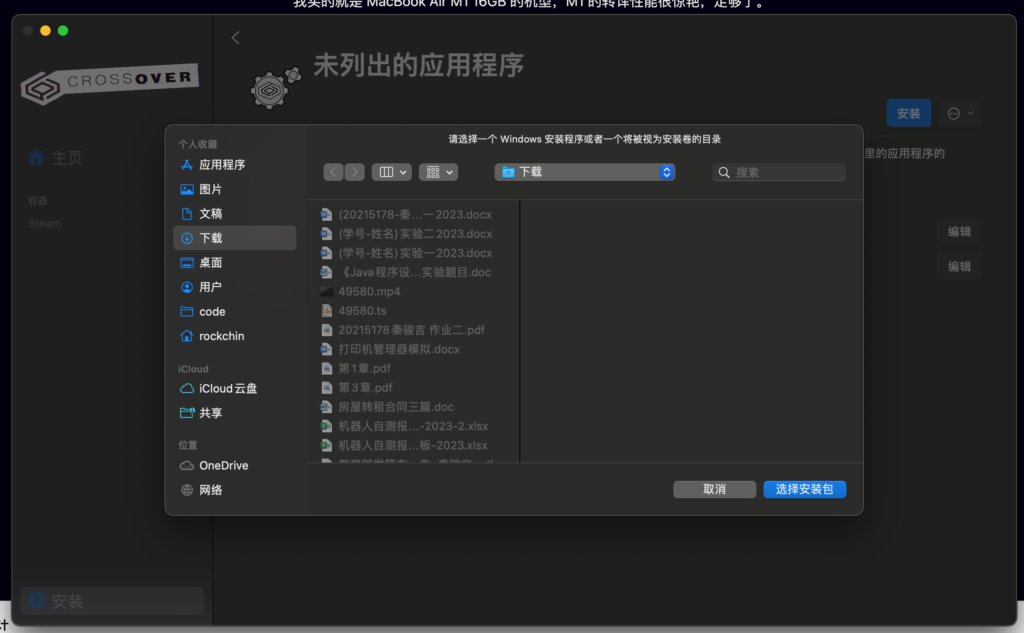
接着点第二个“编辑”,创建一个新的容器名为 Steam
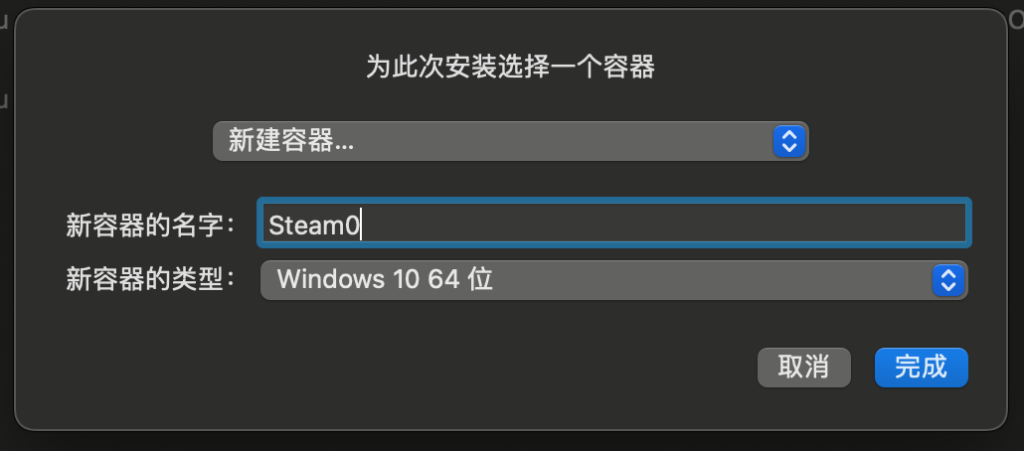
点击安装,按照流程安装 Steam 即可。
配置容器
点击你的容器,设置成下方这样。
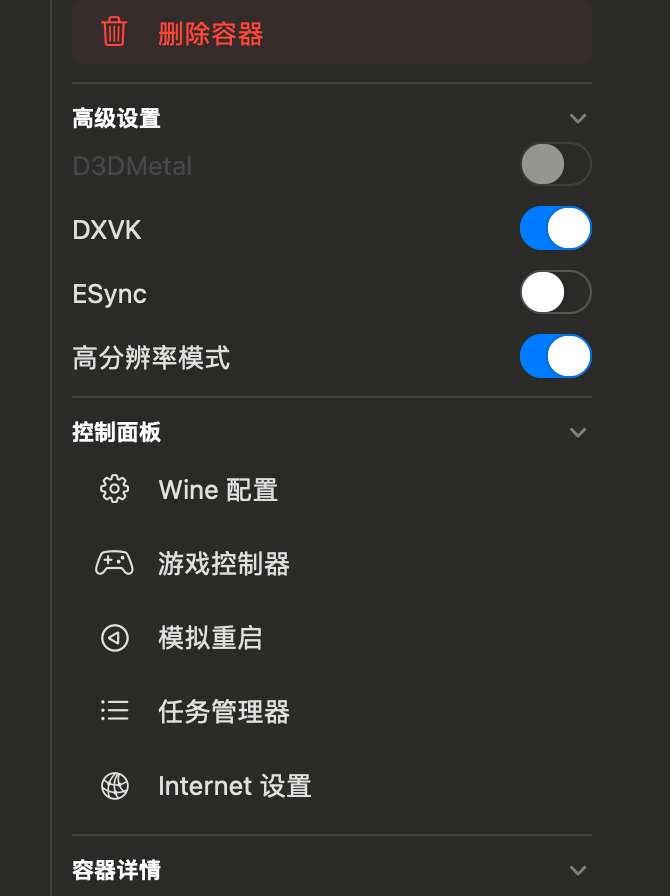
接下来这一步是可选的,如果你不想把游戏本体安装在你的 Mac 硬盘中,那么插上你的外置硬盘,设置一个驱动器映射。在这里添加,将你要用于存储文件的目录给挂载到某个盘符,我这里是挂到了 D盘。之后可以在 Steam 中选择将游戏下载到 D盘。
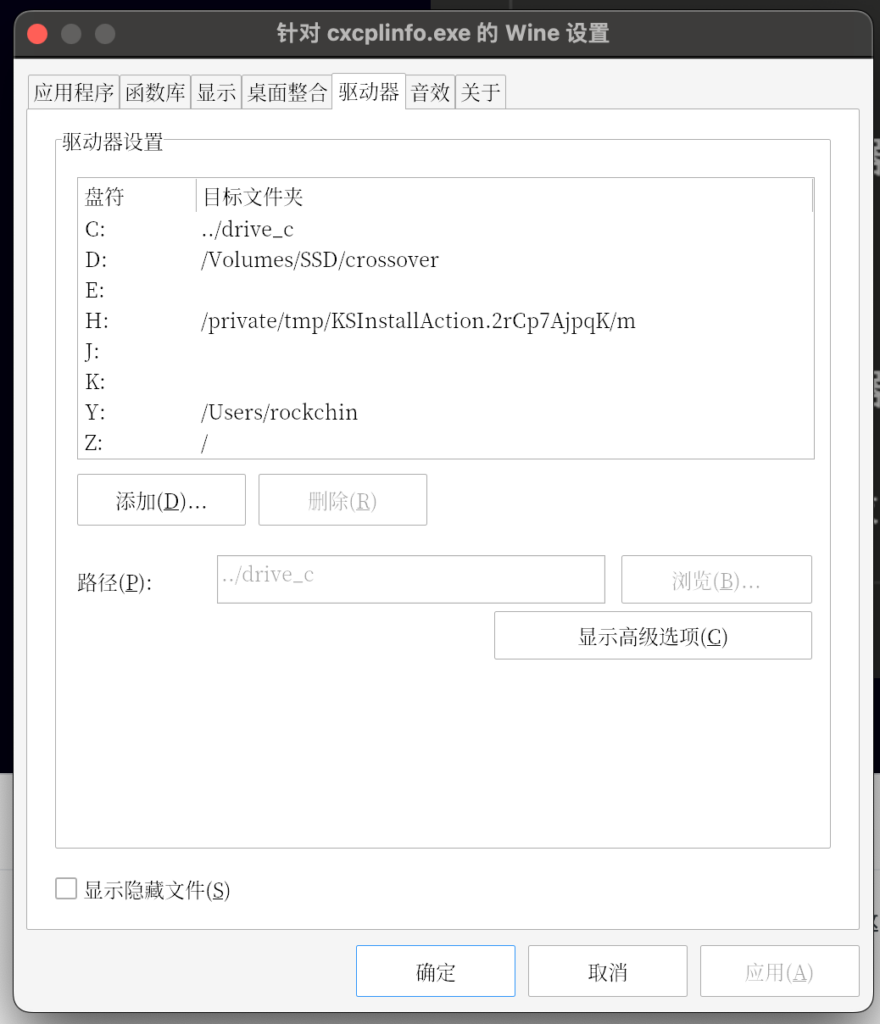
接下来这一步也是可选的,但是建议你设置一下,前提是你了解网络代理的知识(但是你不设置可能会没法登录 Steam)。就是这个网络问题,由于众所周知的原因,国内访问 Steam 很甜蜜草蛋,如果你在宿主机有 Cl*sh 之类的代理软件,代理了系统中的流量,那么需要显性给容器设置一下。
打开 Internet设置
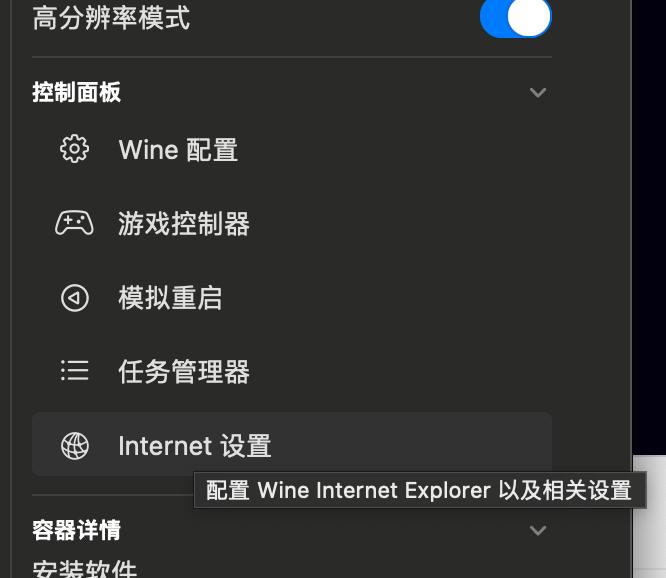
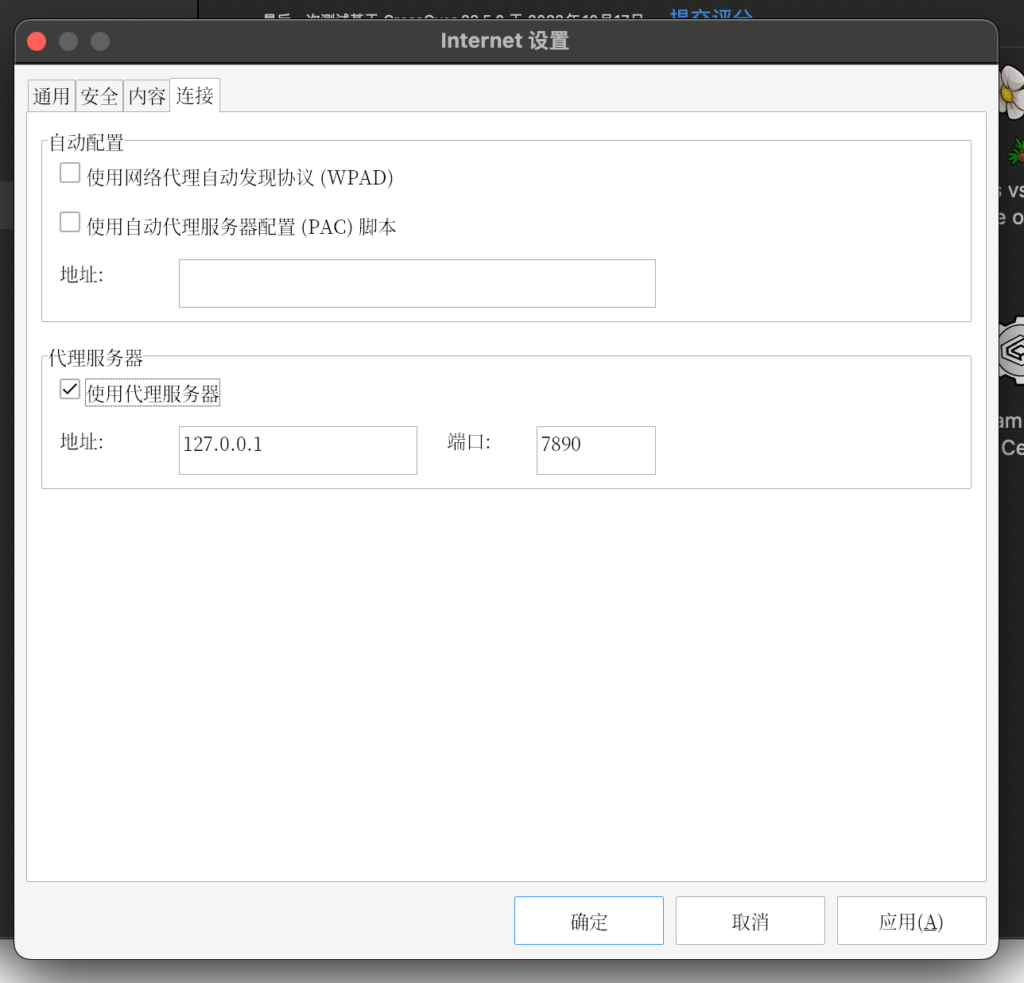
在 连接 这一页设置你的代理为你代理软件的端口,这个应该自己清楚的,你都用代理软件了,别问不该问的。
启动 Steam
直接在 CrossOver 里双击启动 Steam 就行了,填写密码账号登录。注意了,如果很久很久登不进去,或者登进去了提示是离线模式的话,使用 -tcp 参数启动 Steam 即可解决。
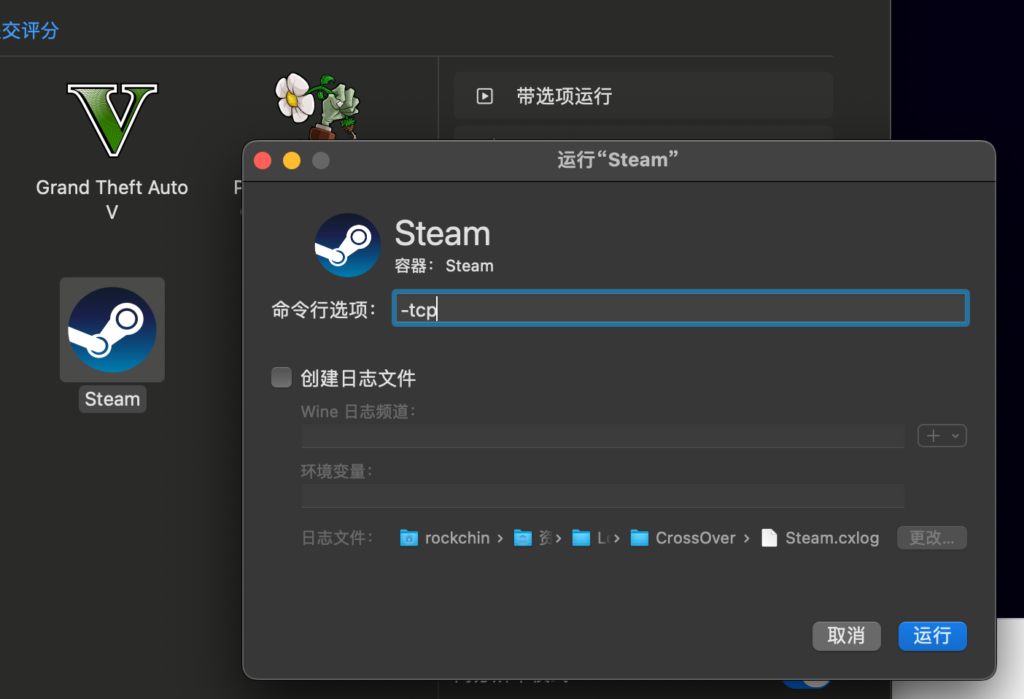
如果你刚刚设置了磁盘映射,并且打算把游戏装到你设置的目录,到 Steam设置 > 存储空间 > 添加驱动器,然后你就可以去 GTA 的主页点击安装,选择你刚刚新增的驱动器来安装了。
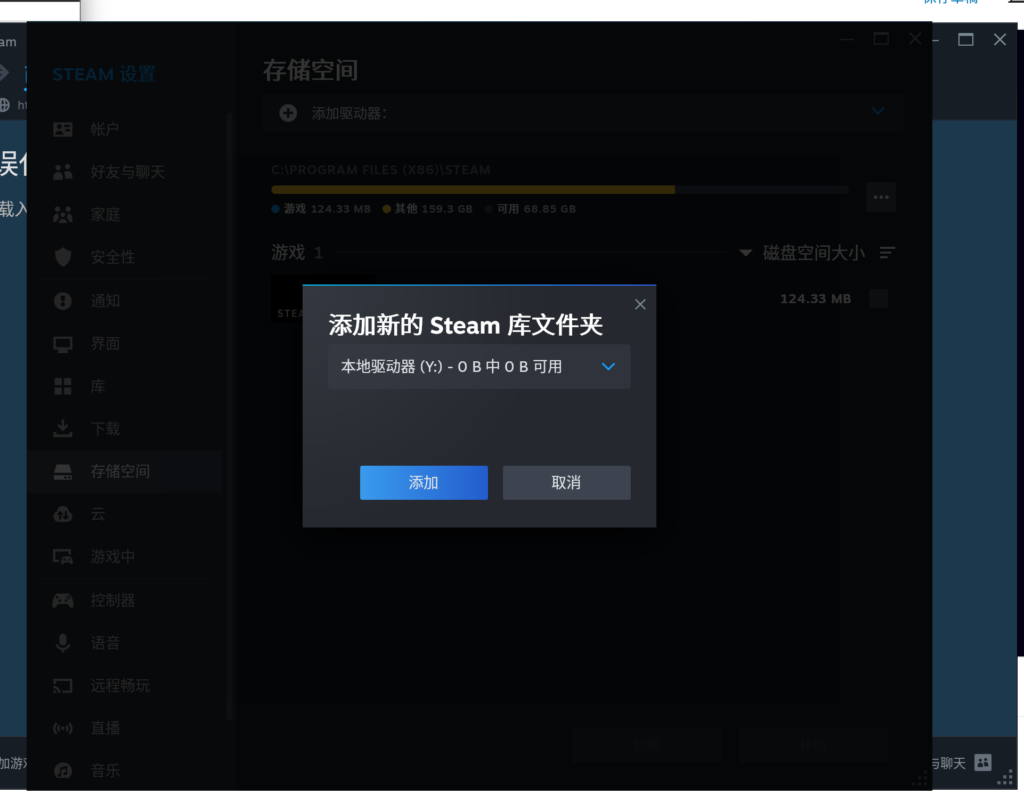
启动 GTA 5 和优化设置
经过长达数十个小时的等待,你安装好了 GTA。
Q:屏幕显示变得特别白
进入游戏,线上模式,打开设置 > 图像 ,按照以下设置配置,主要是设置成全屏,设置 DirectX 10.1(用 DirectX 11 有时候会有渲染问题),分辨率随便设置。
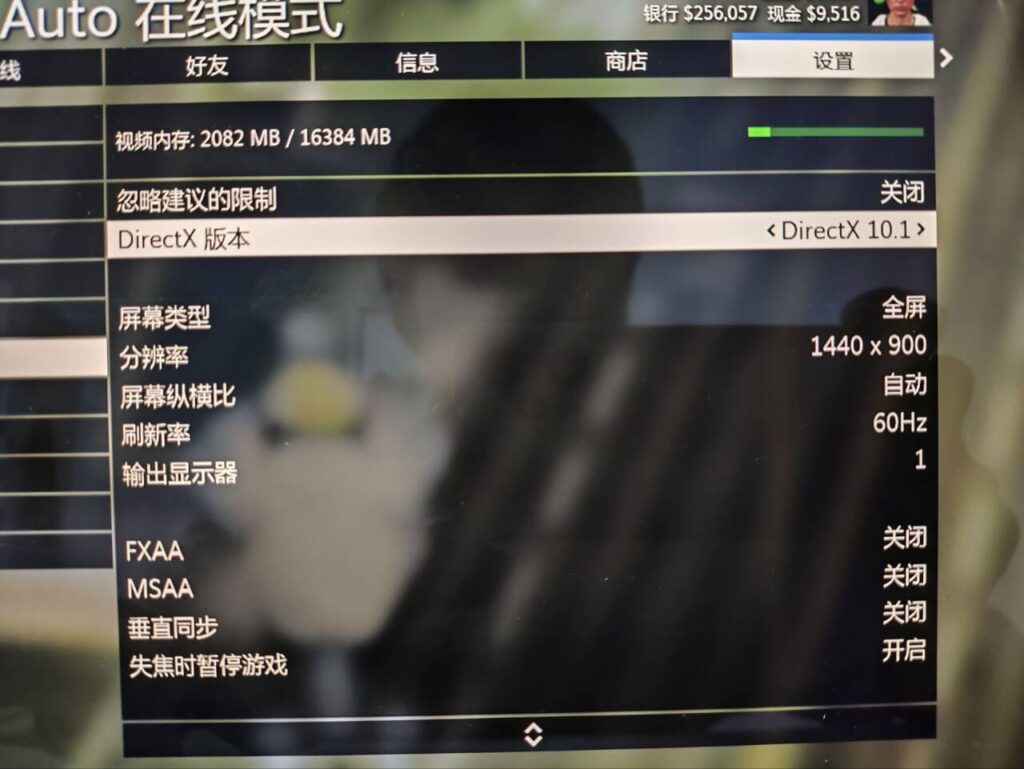
就可以正常玩了。
Q:只显示左上角一部分
重启之后会有一个很幽默的问题,全屏只显示了一部分内容。
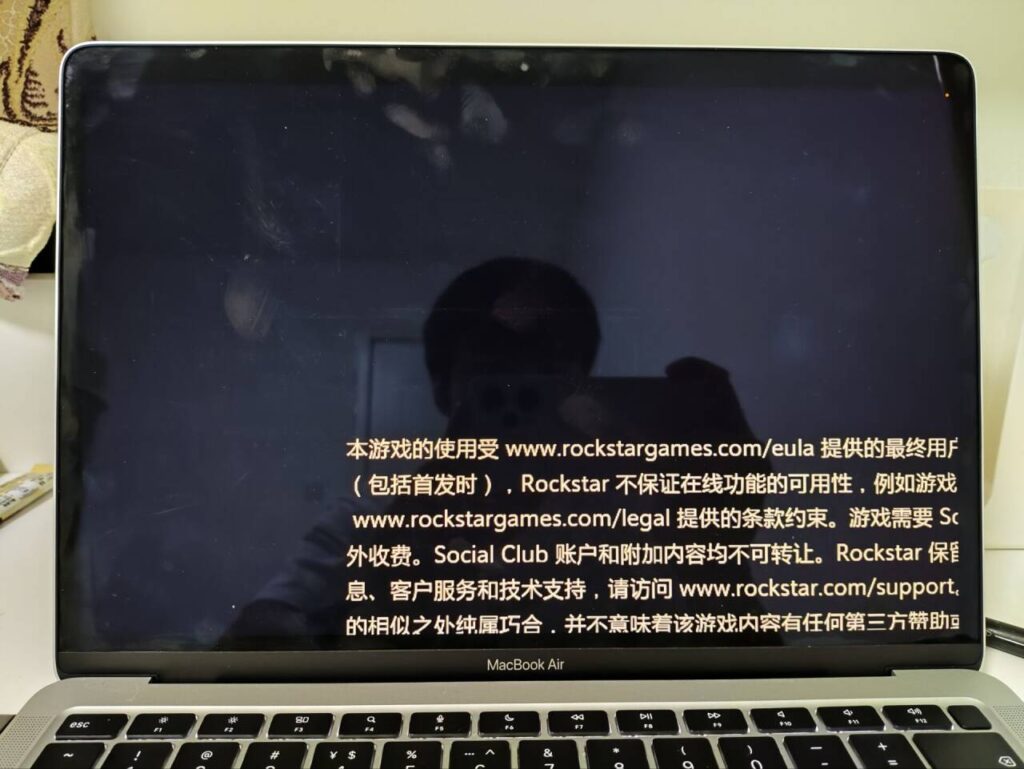
这时候先别急,等进入游戏后改一下分辨率就可以了,按照如下方法:
ESC健,三下向左(设置页面),回车,六下向下键(到图像一栏),回车,三下向下键(修改分辨率),随便左右点一下,空格,回车,回车 即可恢复正常。
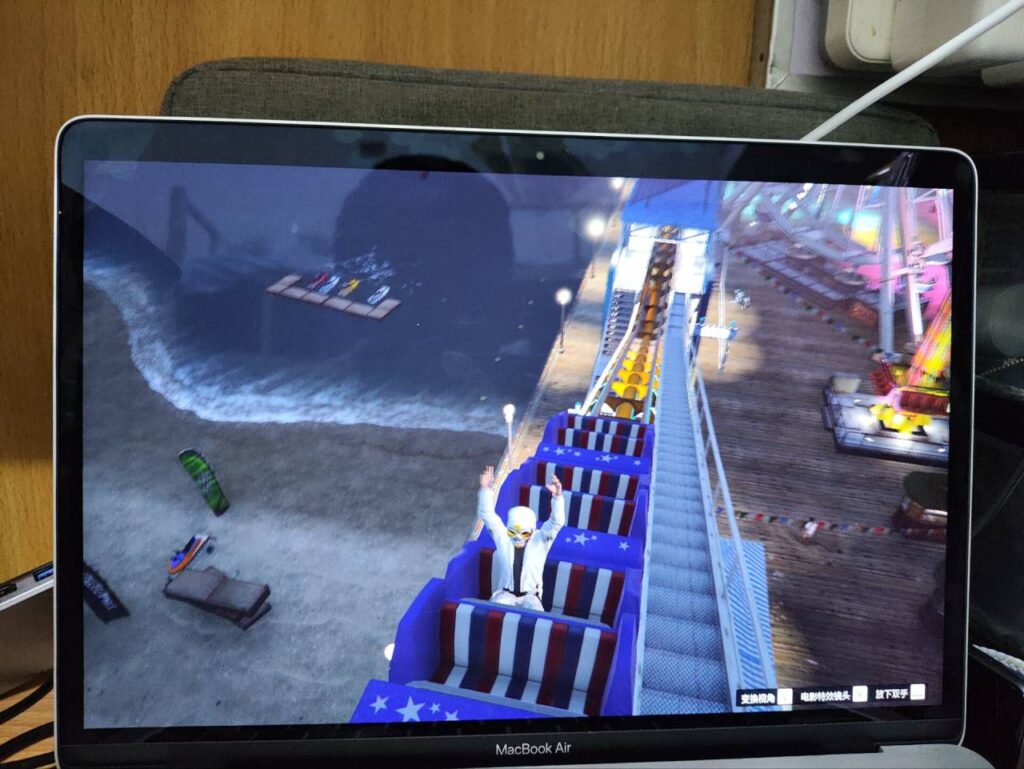
Q:靠近可交互物体时左上角不显示提示
这个问题折磨了我大概半年,最后发现是输入法冲突导致的。
检测方法:切换武器的时候左上角不显示可以操作的按钮,就说明你已经触发了这个问题。原因是你在游戏里某次(或进游戏时)输入法切换成了中文。
解决办法:按T打开聊天框,你这时候会看到屏幕左上角有个什么文字都没有的小黑框,现在切换到中文输入法,随便打点字,按空格输出到聊天框,这时候左上角应该没有显示任何黑框,切换到英文输入法,回车输出文字并退出聊天框。现在应该就解决这个问题了。

发表回复